Incluya una miniatura personalizada para el archivo de audio o vídeo con Stream (en SharePoint)
Al cargar un vídeo en SharePoint, OneDrive, Teams o Yammer, Stream genera automáticamente una miniatura del contenido del vídeo. Puede cambiar la miniatura de los archivos de audio o vídeo cargando uno nuevo o eligiendo un marco del vídeo como la nueva miniatura.
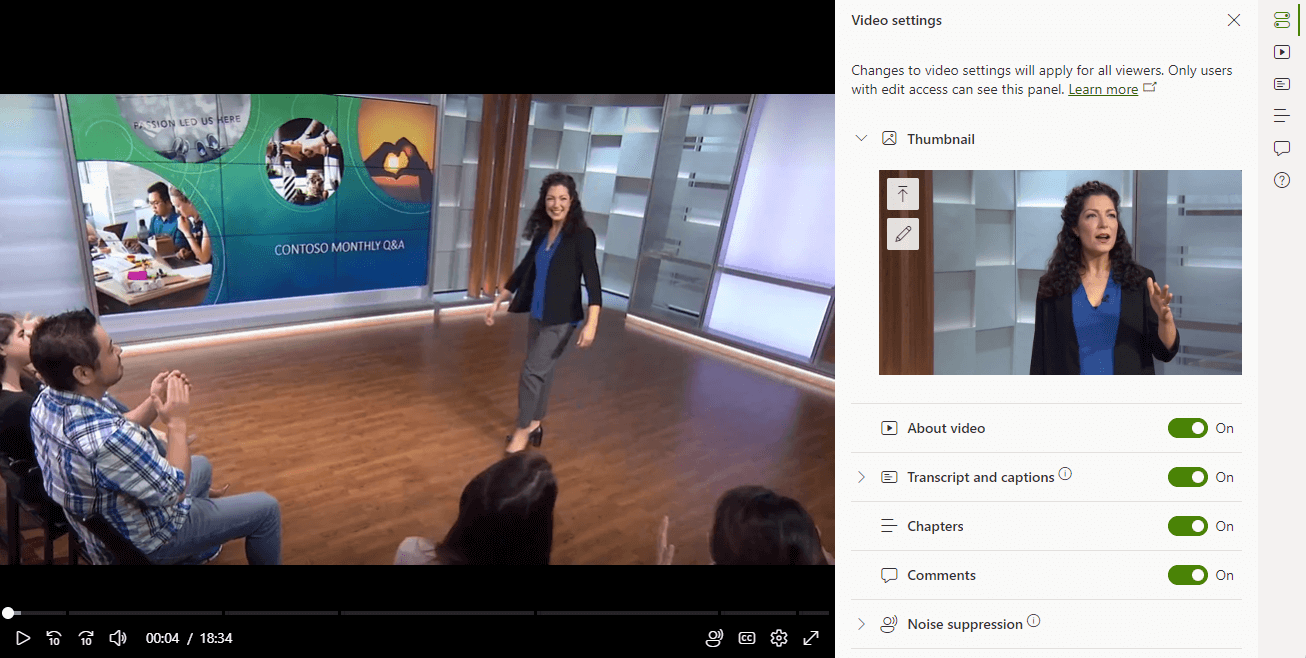
Para elegir una miniatura del vídeo:
-
Navegue hasta el vídeo y ábralo.
-
Selecciona Configuración de vídeo en la esquina superior derecha de la pantalla.
-
La configuración del vídeo se abrirá en un panel a la derecha del vídeo.
-
En el campo Miniatura, seleccione el icono Editar miniatura.
-
En el reproductor, mueve el cabezal de reproducción deeekbar al fotograma del vídeo que quieras establecer como miniatura.
-
Seleccione el botón Seleccione este marco en el campo Miniatura para confirmar su elección.
Para cargar una miniatura de un archivo de audio o vídeo:
-
Navegue hasta el archivo de audio o vídeo y ábralo.
-
Selecciona Configuración de vídeo o Configuración de audio en la esquina superior derecha de la pantalla.
-
La configuración se abrirá en un panel a la derecha del archivo.
-
En el campo Miniatura, seleccione el icono Cargar.
-
Vaya a la miniatura que desea cargar y selecciónela.
-
Confirme los cambios.
Nota: Es posible que la actualización de la miniatura no se refleje inmediatamente en la página. Esto se debe a que se usa una caché extendida para cargar la página. La expiración de esta memoria caché depende de la configuración y el uso del explorador. Referencia: Cache-Control - HTTP | MDN (mozilla.org)







